Как отключить безопасный режим на Андроиде Samsung: как убрать, инструкция
Многие пользователи ошибочно полагают, что Android всегда работает в одном режиме, который предоставляет доступ ко всем программам. Однако из-за своей невнимательности владелец смартфона «Самсунг» может оказаться в ситуации, когда на главном экране отображаются только предустановленные приложения за счет случайного перехода в Safe Mode. Чтобы вернуть все возможности, нужно разобраться, как отключить безопасный режим на телефоне Андроиде марки Samsung.
СОДЕРЖАНИЕ СТАТЬИ:
Что такое «Безопасный режим» в Samsung?
Безопасный режим – это отдельная среда Android, предполагающая обращение только к заводскому софту. В такой среде все сторонние приложения отключаются.
Безопасный режим используется для решения разного рода проблем. К примеру, если вы заметили, что смартфон работает нестабильно, то переход в Safe Mode позволяет определить, есть ли в этом вина стороннего ПО. После завершения диагностики необходимо покинуть ограниченную среду и удалить все лишние приложения. Далее расскажем, как перейти из безопасного режима в обычный.
После завершения диагностики необходимо покинуть ограниченную среду и удалить все лишние приложения. Далее расскажем, как перейти из безопасного режима в обычный.
Способы отключения
Существует несколько методов покинуть Safe-режим и вернуть смартфон в стандартный режим работы. Выбор конкретного способа зависит от особенностей модели вашего Samsung и версии операционной системы. На одних устройствах будет достаточно перезагрузиться, а на других потребуется выполнить более сложные манипуляции.
Перезагрузка
Как бы то ни было, первым делом нужно попробовать перезагрузить телефон. Причем желательно это делать через последовательное выключение и включение гаджета:
- Зажмите кнопку питания.
- Выберите опцию «Выключить».
- После того, как экран погаснет, удерживайте кнопку питания до повторного включения.
Подобная инструкция срабатывает на большинстве современных смартфонов Samsung. Впрочем, есть и исключения, когда после перезагрузки устройство продолжает оставаться в Safe Mode. Если вам не удалось покинуть режим безопасности, то воспользуйтесь одним из альтернативных вариантов решения проблемы.
Если вам не удалось покинуть режим безопасности, то воспользуйтесь одним из альтернативных вариантов решения проблемы.
Ручное отключение
Порой, чтобы выключить режим безопасности, бывает недостаточно просто перезагрузить устройство. На старых моделях Samsung приходится выполнять дополнительные действия, хотя поначалу инструкция будет выглядеть идентично:
- Выключите смартфон.
- Зажмите кнопку питания.
- Когда на экране появится логотип «Samsung», зажмите клавишу увеличения громкости. Удерживайте ее до полного включения аппарата.
С высокой долей вероятности вам удастся покинуть Safe Mode и вернуться к привычным сценариям использования мобильного устройства. Если ничего не получится, не торопитесь переходить к следующему пункту. Еще раз внимательно изучите инструкцию. Помните, что верхнюю качельку громкости нужно нажимать только после появления надписи производителя на экране. Также не забывайте удерживать кнопку до полного включения гаджета. В противном случае операцию нужно повторить.
В противном случае операцию нужно повторить.
Отключение батареи и SIM-карты
Как правило, убрать безопасный режим удается одним из способов, рассмотренных выше. Следующие варианты решения проблемы являются более радикальными, а потому требуют пояснения. Итак, если вы используете старую модель смартфона со съемным аккумулятором, то стоит попробовать извлечь батарейку и всю периферию, действуя по следующему алгоритму:
- Выключите телефон.
- Извлеките аккумулятор, SIM-карту и карту памяти (при наличии).
- Поставьте батарейку и периферийные элементы на место, а затем включите устройство.
Извлечение батарейки позволяет сбросить некоторые параметры, включая выбор режима функционирования. Также после перезагрузки в соответствии с инструкцией, которая была представлена выше, есть вероятность неправильного отображения даты и времени. В дальнейшем эти параметры необходимо самостоятельно отредактировать через настройки телефона.
Сброс к заводским настройкам
Если Safe Mode не отключается на модели со встроенным аккумулятором, то выйти из ситуации можно будет только через сброс смартфона до заводских настроек.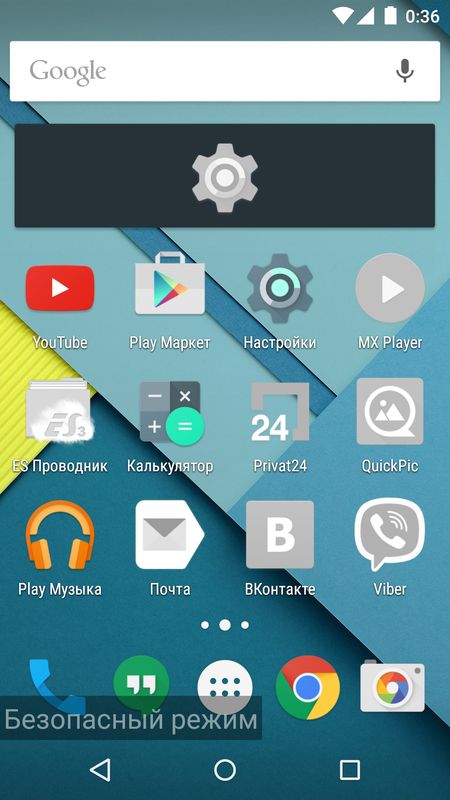 Перед этим настоятельно рекомендуется еще раз попытаться перезагрузить гаджет или выполнить ручной выход из режима безопасности.
Перед этим настоятельно рекомендуется еще раз попытаться перезагрузить гаджет или выполнить ручной выход из режима безопасности.
Сброс настроек – это радикальная мера, которая приводит к удалению всех данных на смартфоне. Обычно операция выполняется через настройки устройства, но в Safe Mode такая возможность заблокирована. Придется идти другим путем:
- На компьютере или другом смартфоне откройте страницу сервиса Find My Device.
- Авторизуйтесь в учетной записи Google, которая используется на «Самсунге».
- Выберите свой смартфон среди отобразившихся на экране устройств.
- Нажмите кнопку «Очистить устройство» и подтвердите выполнение операции.
В течение 1-2 минут аппарат перезагрузится, после чего включится абсолютно «чистым». Вам придется заново авторизоваться в Гугл-аккаунте, а также вручную установить все приложения. Мультимедийные файлы вроде фото и видео тоже будут удалены.
youtube.com/embed/rIVEbIAXhDs» frameborder=»0″ allowfullscreen=»allowfullscreen»>Вам помогло? Поделитесь с друзьями — помогите и нам!
Твитнуть
Поделиться
Поделиться
Отправить
Класснуть
Линкануть
Вотсапнуть
Запинить
Читайте нас в Яндекс Дзен
Наш Youtube-канал
Канал Telegram
Ищите сочинения по школьной программе? Тогда Вам сюда
«Как-нибудь» или «как нибудь» – как правильно пишется?
Adblock
detector
Включение и отключение безопасного режима на Samsung с Android: почему не выключается
Содержание:
- Безопасный режим – что это такое
- Как включить безопасный режим
- Выключение безопасного режима
- Перезагрузка устройства
- Удержание кнопки громкости
- Извлечение СИМ-карты и аккумулятора из телефона
- Восстановление заводских настроек
- Использование функции аппаратного сброса
- Что делать, если Safe Mode на Андроиде Самсунг не убирается
- Использование аппаратных кнопок для отключения
Samsung считается одним из самых надежных производителей гаджетов.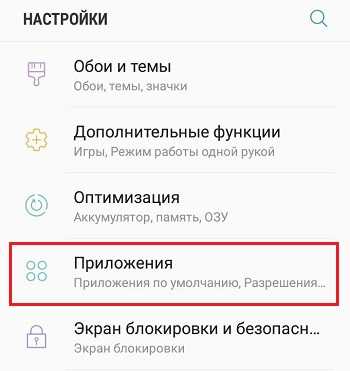 Телефоны и планшеты этого бренда пользуются большой популярностью. Но нередко пользователи сталкиваются с ситуацией, когда гаджет загрузился в безопасном режиме. Причиной могут стать как неполадки в телефоне, так и нечаянное нажатие кнопок. Несмотря на то, каким способом это произошло, нужно знать, как отключить безопасный режим на Андроиде Samsung.
Телефоны и планшеты этого бренда пользуются большой популярностью. Но нередко пользователи сталкиваются с ситуацией, когда гаджет загрузился в безопасном режиме. Причиной могут стать как неполадки в телефоне, так и нечаянное нажатие кнопок. Несмотря на то, каким способом это произошло, нужно знать, как отключить безопасный режим на Андроиде Samsung.
Безопасный режим – что это такое
Безопасный режим – это состояние гаджета, которое возникает из-за сбоя в работе какого-либо программного обеспечения. Он используется для загрузки по умолчанию. Если телефон начинает работать в Safe Mode, то вся персонализация, которая была ранее установлена на устройстве, пропадает. Любые приложения, загруженные пользователем самостоятельно, будут выглядеть как удаленные. В таком режиме отображаются только приложения и файлы, которые установлены в гаджет производителем. Все, что загружено вручную становится не доступно для пользования.
Работа в безопасном режиме защищает гаджет от сбоев из-за вредоносных приложений
Важно! Как только гаджет войдет в нормальный режим, все функции снова восстановятся.
Разработчики используют безопасный режим обычно для того, чтобы удалить или отладить работу приложения, которое может мешать работе гаджета. Пользователю не удастся установить новое ПО или запустить ранее скачанное. О том, что гаджет функционирует в безопасном режиме, будет свидетельствовать знак «Safe Mode».
Разработчики выделяют три основных правила, связанных с работой телефона в Safe Mode:
- Это особенный способ загрузки операционной системы. Он используется только для предоставления доступа к системным приложениям.
- Загрузка при активированном безопасном режиме все равно происходит. Исключением будет только критическая поломка гаджета.
- Если после включения Safe Mode так и остались проблемы с работой устройства, нужно искать причину сбоя в аппаратной поломке.
Главная функция, которую должен выполнять безопасный режим, заключается в проверке на возможные вирусы всех программ и приложений, скачиваемых пользователем.
Как включить безопасный режим
Как отключить безопасный режим на Андроиде — лучшие способы
Чтобы включить Safe Mode на Samsung Galaxy, нужно сделать следующее:
- Выключить устройство.

- Нажать на кнопку питания.
- Удерживать кнопку увеличения громкости, пока не включится безопасный режим. При этом важно понимать, что большинство функций телефона будут недоступны.
Включить функцию Safe Mode можно при помощи удержания кнопки громкости
Выключение безопасного режима
Что такое безопасный режим на Андроиде — запуск и использование
Независимо от причины, по которой активировался режим безопасности, убрать его можно несколькими способами. Они применяются к любым телефонам производителя Samsung.
Перезагрузка устройства
Это самый простой способ, с помощью которого можно выйти из Safe Mode. Перезагрузка позволит устранить техническую неполадку, которая включает в себя и отключение безопасного режима. Рекомендуется вспомнить последнее ПО, которое было установлено на телефон, поскольку сбой произошел, скорее всего, из-за него. Приложение нужно с телефона удалить, а затем перезагрузить гаджет.
Чтобы отключить безопасный режим с помощью перезагрузки, нужно совершить следующие действия:
- Найти в настройках телефона меню «Диспетчер приложений».

- В списке выбрать приложение, которое послужило причиной сбоя.
- Нажать на него, затем активировать кнопку «Удалить».
- После удаления удерживать кнопку питания, чтобы перезагрузить устройство.
Если все сделано правильно, то телефон перезагрузится и вернется к работе в нормальном режиме.
Способ выключения – перезагрузка телефона
Удержание кнопки громкости
Если после перезагрузки проблема не исчезла, можно попробовать метод с использованием кнопки регулирования громкости. Для этого нужно выключить гаджет при помощи кнопки питания. После отключения телефон надо включить снова, нажимая при этом одновременно на кнопки питания и увеличения громкости.
Извлечение СИМ-карты и аккумулятора из телефона
Если выйти из Safe Mode приведенными выше способами не получается, можно попробовать третий способ. Для этого необходимо выполнить следующие действия:
- Выключить телефон, удерживая кнопку питания.
- Снять заднюю крышку корпуса, вынуть аккумулятор и СИМ-карту.
 Оставить гаджет в таком состоянии на несколько минут. Таким образом удастся снять оставшийся заряд на устройстве.
Оставить гаджет в таком состоянии на несколько минут. Таким образом удастся снять оставшийся заряд на устройстве.
В завершение нужно вставить обратно СИМ-карту и аккумулятор, затем надеть заднюю крышку. После этого можно включать телефон стандартным образом. Такой способ помогает убрать безопасный режим.
Извлечение СИМ-карты и аккумулятора
Восстановление заводских настроек
Выключать на Android Safe Mode можно при помощи восстановления настроек, которые были сделаны производителем. Этот метод рекомендуется использовать в том случае, когда никакие другие способы не дают результата. Если несмотря на проведенные манипуляции режим безопасности возникает снова, лучше всего вернуть настройкам первоначальный вид. Скорее всего, пользователю не удается найти то приложение, которое стало причиной возникновения сбоев.
Важно! Перед тем как приступить к сбросу всех настроек на гаджете, нужно сделать резервную копию. В ней будут сохранены все контакты, файлы и папки. После сброса все данные, которые хранились в телефоне, исчезнут. Восстановить их будет невозможно.
После сброса все данные, которые хранились в телефоне, исчезнут. Восстановить их будет невозможно.
Чтобы сделать копирование, нужно выполнить следующие действия:
- Зайти в настройки телефона, нажать «Резервное копирование», затем сброс.
- Перед тем как активировать сброс, нужно запустить процесс копирования, все данные сохранятся.
- После того как будет создана резервная копия, можно делать сброс до заводских настроек.
Как только будет произведено подтверждение действия, вернуть назад уже ничего не получится. Перезагруженный телефон сможет работать в обычном режиме.
Использование функции аппаратного сброса
Отключать ограниченные функции можно при помощи Hard Reset. Эта операция схожа со сбросом заводских настроек. Но для ее проведения используется метод разработчика. При аппаратном сбросе с телефона стирается память и кэш. Этого невозможно добиться, если использовать просто заводской сброс.
Важно! Функция Hard Reset помогает очистить телефон до базового уровня.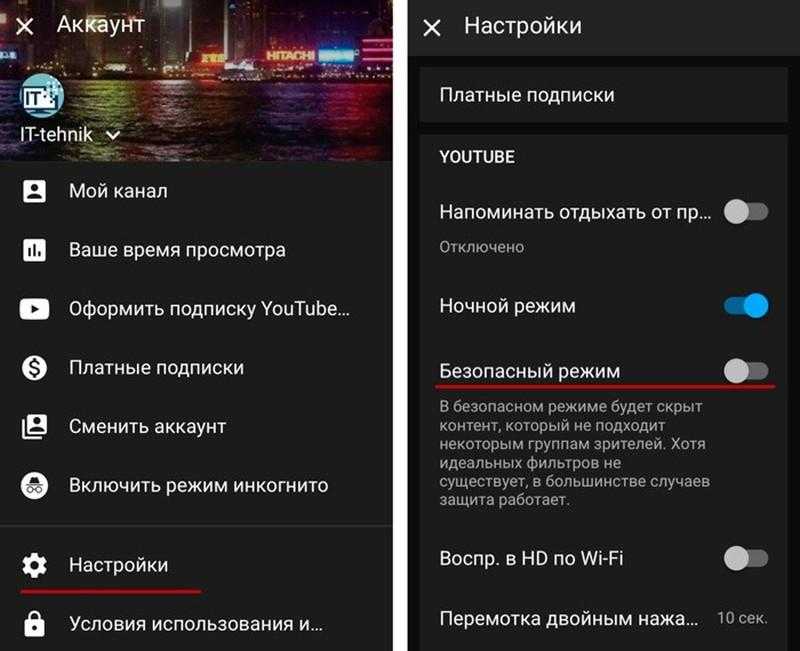
Чтобы восстановить нормальную работоспособность гаджета при помощи функции Hard Reset, нужно произвести следующие действия:
- Выключить устройство.
- Загрузить его, используя функцию восстановления. Способы как это сделать, будут зависеть от модели гаджета. Чаще всего это делается нажатием на кнопки питания, увеличения громкости и «Домой». Их надо удерживать до тех пор, пока на экране телефона не появятся значки всех загруженных приложений. Для разных моделей комбинации кнопок могут различаться. Кнопку громкости в некоторых случаях нужно держать не на увеличении, а на уменьшении.
- Нажатием на кнопку регулирования громкости следует выбрать параметр «wipe data/ factory reset», затем подтвердить выбор.
- Через некоторое время сброс будет завершен полностью.
Эти способы подходят для всех моделей гаджетов Samsung, включая Galaxy Note, Mini, tab, Grand.
Сброс настроек для обновления программного обеспечения
Что делать, если Safe Mode на Андроиде Самсунг не убирается
Безопасный режим виндовс 8 — что это такое, как зайти
Safe Mode помогает обезопасить телефон от потенциальных угроз, но постоянно использовать его не следует.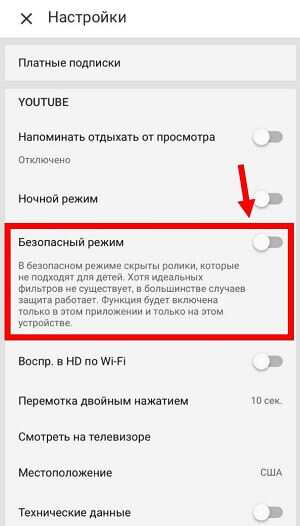 Данная функция не может работать постоянно, так как не рассчитана на это. Поэтому из-за постоянного включения могут возникнуть сбои.
Данная функция не может работать постоянно, так как не рассчитана на это. Поэтому из-за постоянного включения могут возникнуть сбои.
Рекомендуется убирать Safe Mode, как только проблема будет решена. Если после выполнения всех манипуляций он сохраняется, нужно обратиться в сервисный центр. Включение режима может быть связано с поломкой самого телефона.
Использование аппаратных кнопок для отключения
Одним из способов, как отключить безопасный режим на Андроиде Самсунг, является использование аппаратных кнопок гаджета. Для выполнения операции необходимо совершить следующие действия:
- Выключить телефон.
- После того как экран погаснет, нажать на кнопку питания.
- Как только на экране загорится надпись Samsung, кнопку следует отпустить.
- После этого надо быстро нажать на уменьшение громкости.
Если все выполнено правильно, то на экране гаджета должна появиться надпись, подтверждающая, что включился обычный режим работы.
Выше перечислены все основные способы, как вернуть гаджету обычный рабочий функционал. Если пользователь включил Safe Mode случайно, то выйти из него поможет простой способ перезагрузки. Благодаря этому гаджет перейдет в свой обычный режим. Когда проблема не исчезает, нужно попробовать все способы. Если ни один из них не помогает, скорее всего, телефон вышел из строя из-за серьезной поломки. В такой ситуации его следует отдать в сервисный центр для проведения диагностики.
Если пользователь включил Safe Mode случайно, то выйти из него поможет простой способ перезагрузки. Благодаря этому гаджет перейдет в свой обычный режим. Когда проблема не исчезает, нужно попробовать все способы. Если ни один из них не помогает, скорее всего, телефон вышел из строя из-за серьезной поломки. В такой ситуации его следует отдать в сервисный центр для проведения диагностики.
Автор:
Aбaлмaсoвa Eкaтaринa CeргeeвнaКак отключить безопасный режим на Android
Хотя перевести телефон в безопасный режим не очень сложно, не всегда понятно, как вывести из него устройство. Это может быть очень неприятно, особенно для тех, кто не очень хорошо знаком со своими устройствами.
Если по какой-либо причине вы застряли в безопасном режиме, не бойтесь! Вот наше пошаговое руководство о том, как отключить безопасный режим на вашем устройстве Android.
БЫСТРЫЙ ОТВЕТ
Вы можете выйти из безопасного режима на Android простым перезапуском. Нажмите Power и Volume Up одновременно и нажмите Restart .
ПЕРЕХОД К КЛЮЧЕВЫМ РАЗДЕЛАМ
- Перезагрузите устройство
- Позаботьтесь о приложениях-нарушителях
- Проверить панель уведомлений
- Использовать аппаратные кнопки
- Сброс заводских данных
Примечание редактора: Все инструкции в этом руководстве были скомпилированы с использованием Pixel 7 Pro под управлением Android 13. Помните, что шаги могут отличаться в зависимости от вашего телефона и установленного программного обеспечения.
Перезагрузите устройство
Перезапуск может решить другие проблемы с вашим устройством, поэтому логично, что перезапуск может отключить его.
Как перезагрузить телефон Android:
- Нажимайте кнопки Power и Volume Up на вашем устройстве, пока не появится несколько вариантов устройства.

- Нажмите Перезапустить .
Предположим, вы не видите опцию перезагрузки; нажмите и удерживайте кнопку Power около 30 секунд. Телефон принудительно перезагрузится, когда вы это сделаете.
Позаботьтесь о вредоносных приложениях
Эдгар Сервантес / Android Authority
Если это не произошло случайно, скорее всего, вы вошли в безопасный режим по какой-то причине. У вас могут быть проблемы с одним из ваших приложений, и сейчас самое подходящее время, чтобы найти виновника. Вы можете отключить его позже.
Несмотря на то, что вы не можете использовать сторонние приложения в безопасном режиме, кеш и данные приложения не блокируются в настройках вашего устройства. Это хорошо, так как есть вероятность, что приложение вызывает проблемы с вашим устройством. В этом случае лучше иметь дело с самим приложением, а не постоянно перезагружать телефон.
Во-первых, вам нужно найти приложение-нарушитель.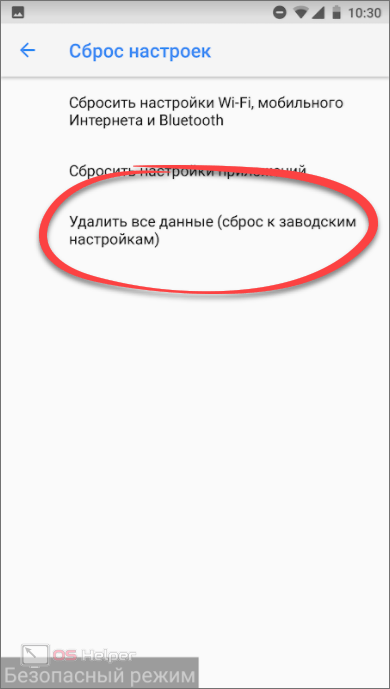 Если вы уже знаете, какое приложение работает неправильно, разберитесь с ним напрямую. Если нет, вы можете следовать приведенным ниже инструкциям для каждого недавно загруженного приложения. Есть три способа решить эту проблему: очистка кеша, очистка данных приложения и удаление приложения.
Если вы уже знаете, какое приложение работает неправильно, разберитесь с ним напрямую. Если нет, вы можете следовать приведенным ниже инструкциям для каждого недавно загруженного приложения. Есть три способа решить эту проблему: очистка кеша, очистка данных приложения и удаление приложения.
Начнем с очистки кеша:
- Открыть Настройки .
- Коснитесь Приложения , затем коснитесь Просмотреть все приложения .
- Выберите приложение-нарушитель.
- Нажмите Хранилище и кэш .
- Хит Очистить кеш .
Если это не помогло, пришло время сделать еще один шаг. Имейте в виду: удаление хранилища приложения очищает кеш и ваши пользовательские данные для этого приложения. После этого вам придется снова настроить приложение, но это может помочь вам исправить приложение.
Как удалить хранилище приложения, чтобы выйти из безопасного режима:
- Открыть Настройки .

- Коснитесь Приложения , затем коснитесь Просмотреть все приложения .
- Выберите приложение-нарушитель.
- Нажмите Хранилище и кэш .
- Хит Очистить память .
Как удалить приложение:
- Открыть Настройки .
- Коснитесь Приложения , затем коснитесь Просмотреть все приложения .
- Выберите приложение-нарушитель.
- Нажмите Удалить .
- Подтвердите, выбрав OK .
Проверить панель уведомлений
Robert Triggs / Android Authority
Некоторые устройства позволяют отключить безопасный режим на панели уведомлений. Это не относится к Pixel 7 Pro, которое мы используем, но вы можете попробовать выполнить следующие шаги и посмотреть, работают ли они на вашем устройстве.
Как отключить безопасный режим с помощью области уведомлений:
- Потяните вниз панель уведомлений.

- Если ваш телефон поддерживает эту функцию, появится уведомление о включении безопасного режима .
- Коснитесь уведомления Безопасный режим включен , чтобы отключить его.
- Ваш телефон автоматически перезагрузится.
Использовать аппаратные кнопки
Robert Triggs / Android Authority
Если ни один из вышеупомянутых шагов вам не помог, некоторые сообщают об успешном использовании аппаратных кнопок. Это может вывести вас из безопасного режима.
Используйте аппаратные кнопки для выхода из безопасного режима:
- Выключите устройство.
- Когда устройство выключено, нажмите и удерживайте кнопки питания и уменьшения громкости .
- Это откроет режим восстановления.
- После входа с помощью кнопок громкости перейдите к Start .
- Нажмите кнопку Power , и телефон перезагрузится.

Ядерный вариант
Последним вариантом решения проблемы, которая может заставлять вас переходить в безопасный режим, является сброс настроек устройства до заводских. Это приведет к удалению всех ваших внутренних данных, поэтому убедитесь, что вы пробовали все остальное, прежде чем прибегать к этому шагу. Кроме того, сделайте резервную копию всех ваших данных перед сбросом настроек.
Как выполнить сброс заводских данных:
- Откройте Настройки .
- Прокрутите вниз и коснитесь Система .
- Коснитесь Сбросить параметры , затем коснитесь Удалить все данные (сброс настроек) .
- Коснитесь Удалить все данные внизу.
- При необходимости введите свой PIN-код, шаблон или пароль.
- Нажмите Удалить все данные .
Часто задаваемые вопросы
Это функция Android, которая позволяет вашему устройству начать загрузку только его основных функций и приложений.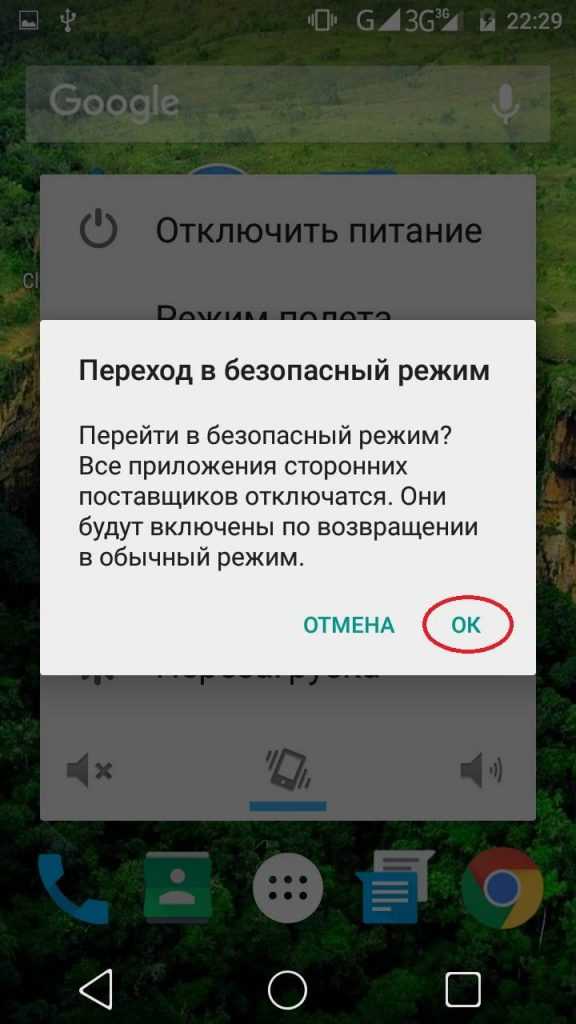 Большинство других приложений и служб не запускаются автоматически.
Большинство других приложений и служб не запускаются автоматически.
Безопасный режим обычно используется для устранения неполадок. Если на вашем телефоне возникли проблемы, вы можете использовать безопасный режим, чтобы проверить, правильно ли он работает с отключенными большинством других элементов. Если это так, скорее всего, проблема в мошенническом приложении.
Эта функция отключает сторонние приложения и виджеты. Это включает в себя фоновые операции.
Android-устройство не должно загружаться в безопасном режиме, если это не требуется. Если ваш телефон есть, есть большая проблема, с которой нужно справиться. Наиболее распространенная из них — залипшие кнопки, которые могут вызывать нажатие, которое вы не выполняете.
Наиболее распространенная причина, по которой ваш Android переходит в безопасный режим, заключается в том, что сторонние приложения вызывают проблемы. Если у вас много сторонних приложений, попробуйте удалить их, чтобы снова не заходить в безопасный режим.
Как отключить безопасный режим на Android
Хотя перевести телефон в безопасный режим не очень сложно, не всегда понятно, как вывести из него устройство. Это может быть очень неприятно, особенно для тех, кто не очень хорошо знаком со своими устройствами.
Если по какой-либо причине вы застряли в безопасном режиме, не бойтесь! Вот наше пошаговое руководство о том, как отключить безопасный режим на вашем устройстве Android.
БЫСТРЫЙ ОТВЕТ
Вы можете выйти из безопасного режима на Android простым перезапуском. Нажмите одновременно кнопки Power и Volume Up и нажмите Restart .
ПЕРЕХОД К КЛЮЧЕВЫМ РАЗДЕЛАМ
- Перезагрузите устройство
- Позаботьтесь о приложениях-нарушителях
- Проверить панель уведомлений
- Использовать аппаратные кнопки
- Сброс заводских данных
Примечание редактора: Все инструкции в этом руководстве были скомпилированы с использованием Pixel 7 Pro под управлением Android 13.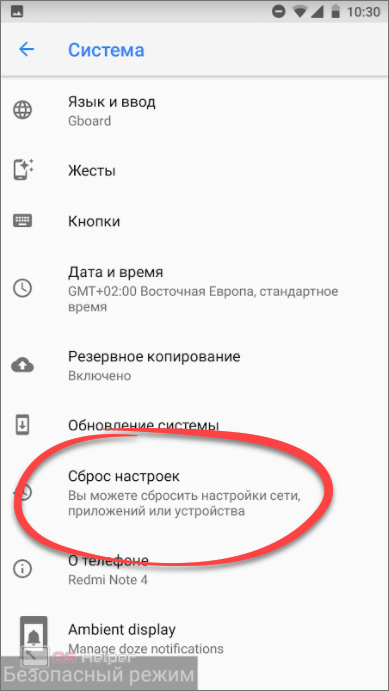 Помните, что шаги могут отличаться в зависимости от вашего телефона и установленного программного обеспечения.
Помните, что шаги могут отличаться в зависимости от вашего телефона и установленного программного обеспечения.
Перезагрузите устройство
Перезапуск может решить другие проблемы с вашим устройством, поэтому логично, что перезапуск может отключить его.
Как перезагрузить телефон Android:
- Нажимайте кнопки Power и Volume Up на вашем устройстве, пока не появится несколько вариантов устройства.
- Нажмите Перезапустить .
Предположим, вы не видите опцию перезагрузки; нажмите и удерживайте кнопку Power около 30 секунд. Телефон принудительно перезагрузится, когда вы это сделаете.
Позаботьтесь о вредоносных приложениях
Эдгар Сервантес / Android Authority
Если это не произошло случайно, скорее всего, вы вошли в безопасный режим не просто так. У вас могут быть проблемы с одним из ваших приложений, и сейчас самое подходящее время, чтобы найти виновника.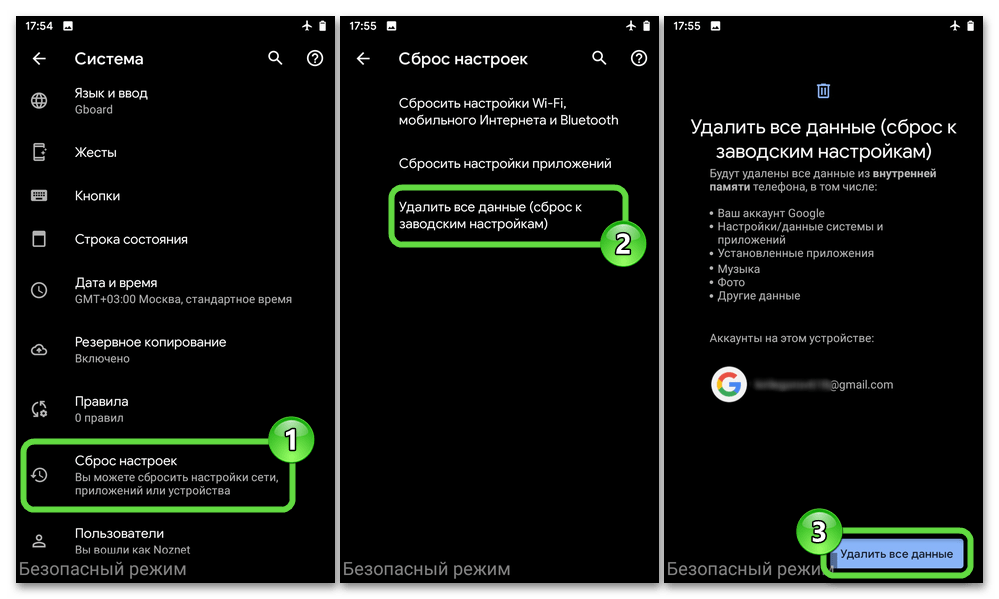 Вы можете отключить его позже.
Вы можете отключить его позже.
Несмотря на то, что вы не можете использовать сторонние приложения в безопасном режиме, кеш и данные приложения не блокируются в настройках вашего устройства. Это хорошо, так как есть вероятность, что приложение вызывает проблемы с вашим устройством. В этом случае лучше иметь дело с самим приложением, а не постоянно перезагружать телефон.
Во-первых, вам нужно найти приложение-нарушитель. Если вы уже знаете, какое приложение работает неправильно, разберитесь с ним напрямую. Если нет, вы можете следовать приведенным ниже инструкциям для каждого недавно загруженного приложения. Есть три способа решить эту проблему: очистка кеша, очистка данных приложения и удаление приложения.
Начнем с очистки кеша:
- Открыть Настройки .
- Коснитесь Приложения , затем коснитесь Просмотреть все приложения .
- Выберите приложение-нарушитель.
- Нажмите Хранилище и кэш .

- Хит Очистить кеш .
Если это не помогло, пришло время сделать еще один шаг. Имейте в виду: удаление хранилища приложения очищает кеш и ваши пользовательские данные для этого приложения. После этого вам придется снова настроить приложение, но это может помочь вам исправить приложение.
Как удалить хранилище приложения, чтобы выйти из безопасного режима:
- Открыть Настройки .
- Коснитесь Приложения , затем коснитесь Просмотреть все приложения .
- Выберите приложение-нарушитель.
- Нажмите Хранилище и кэш .
- Хит Очистить память .
Как удалить приложение:
- Открыть Настройки .
- Коснитесь Приложения , затем коснитесь Просмотреть все приложения .
- Выберите приложение-нарушитель.
- Нажмите Удалить .

- Подтвердите, выбрав OK .
Проверить панель уведомлений
Robert Triggs / Android Authority
Некоторые устройства позволяют отключить безопасный режим на панели уведомлений. Это не относится к Pixel 7 Pro, которое мы используем, но вы можете попробовать выполнить следующие шаги и посмотреть, работают ли они на вашем устройстве.
Как отключить безопасный режим с помощью области уведомлений:
- Потяните вниз панель уведомлений.
- Если ваш телефон поддерживает эту функцию, появится уведомление о включении безопасного режима .
- Коснитесь уведомления Безопасный режим включен , чтобы отключить его.
- Ваш телефон автоматически перезагрузится.
Использовать аппаратные кнопки
Robert Triggs / Android Authority
Если ни один из вышеупомянутых шагов вам не помог, некоторые сообщают об успешном использовании аппаратных кнопок.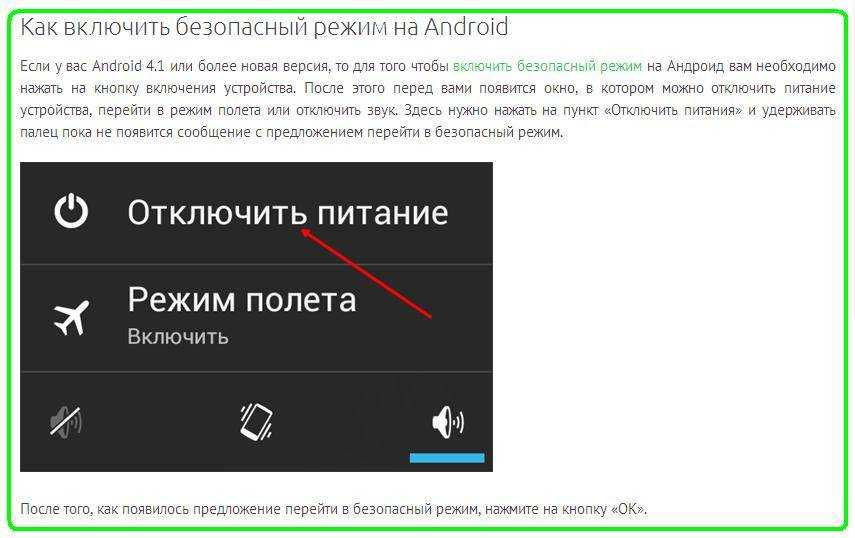 Это может вывести вас из безопасного режима.
Это может вывести вас из безопасного режима.
Используйте аппаратные кнопки для выхода из безопасного режима:
- Выключите устройство.
- Когда устройство выключено, нажмите и удерживайте кнопки питания и уменьшения громкости .
- Это откроет режим восстановления.
- После входа с помощью кнопок громкости перейдите к Start .
- Нажмите кнопку Power , и телефон перезагрузится.
Ядерный вариант
Последним вариантом решения проблемы, которая может заставлять вас переходить в безопасный режим, является сброс настроек устройства до заводских. Это приведет к удалению всех ваших внутренних данных, поэтому убедитесь, что вы пробовали все остальное, прежде чем прибегать к этому шагу. Кроме того, сделайте резервную копию всех ваших данных перед сбросом настроек.
Как выполнить сброс заводских данных:
- Откройте Настройки .

- Прокрутите вниз и коснитесь Система .
- Коснитесь Сбросить параметры , затем коснитесь Удалить все данные (сброс настроек) .
- Коснитесь Удалить все данные внизу.
- При необходимости введите свой PIN-код, шаблон или пароль.
- Нажмите Удалить все данные .
Часто задаваемые вопросы
Это функция Android, которая позволяет вашему устройству начать загрузку только его основных функций и приложений. Большинство других приложений и служб не запускаются автоматически.
Безопасный режим обычно используется для устранения неполадок. Если на вашем телефоне возникли проблемы, вы можете использовать безопасный режим, чтобы проверить, правильно ли он работает с отключенными большинством других элементов. Если это так, скорее всего, проблема в мошенническом приложении.
Эта функция отключает сторонние приложения и виджеты.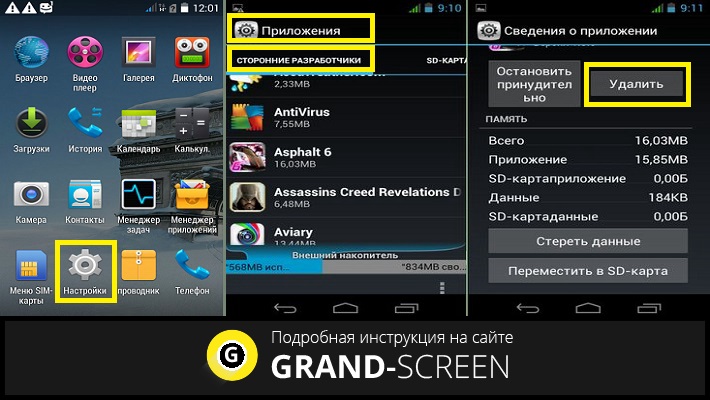


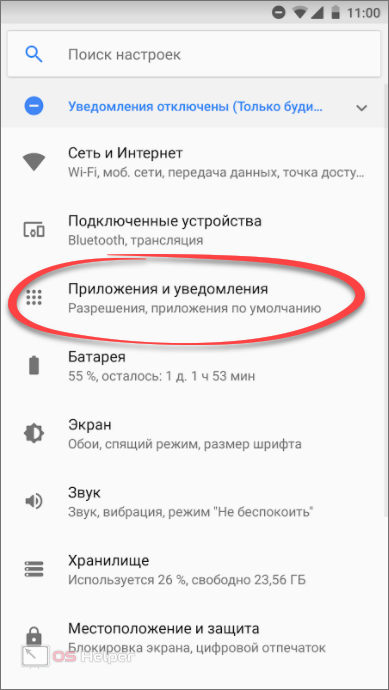 Оставить гаджет в таком состоянии на несколько минут. Таким образом удастся снять оставшийся заряд на устройстве.
Оставить гаджет в таком состоянии на несколько минут. Таким образом удастся снять оставшийся заряд на устройстве.






Ваш комментарий будет первым